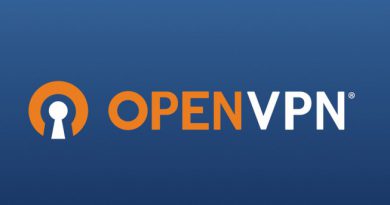Smartdraw Network Diagram: Haz diagramas de red fácilmente
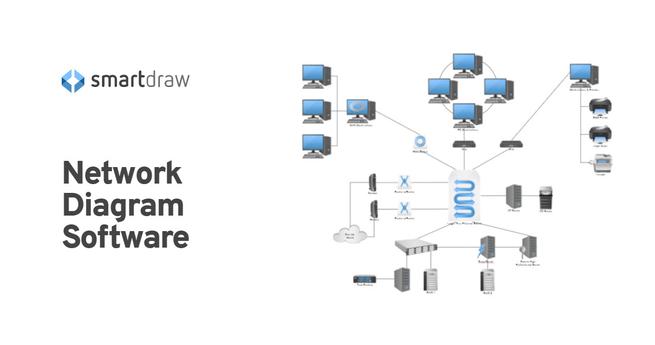
En alguna ocasión puede que hayas necesitado crear un mapa de tu red doméstica u oficina. Las razones pueden ser múltiples, como por ejemplo explicar a alguien más fácilmente cómo está distribuida tu red, y puedan ofrecerte una solución más adecuada. Otra, también, puede ser para que nos ayude a planificar cómo quieres crear tu nueva red o mejorarla. Con el software Smartdraw Network Diagram podremos cumplir este propósito.
Vamos a empezar hablando de Smartdraw, que es el que nos ofrece este software, para que podamos hacer un diagrama de red muy completo y con amplias opciones de personalización.
Qué podemos hacer con este software
Un diagrama de red podríamos definirlo como una representación visual de la arquitectura de la red. Así, podemos trazar la estructura de una red con una gran variedad de símbolos para interpretar los routers, switches, y también todas las conexiones cableadas que tengamos en la red local. Hay que señalar que se trata de una manera ideal de compartir el diseño de una red, ya que la representación visual facilita que los usuarios comprendan cómo están conectados los equipos y dispositivos. Smartdraw Network Diagram es un software que nos va a permitir realizar nuestros diagramas de red.
Para comenzar, hay que señalar que Smartdraw nos da dos posibilidades a la hora de utilizar su software de diagramas de red:
- Un uso on-line.
- Descargar el programa.
En cuanto al uso on-line, evidentemente vamos a necesitar tener una conexión a Internet. Las herramientas las cargaremos y las utilizaremos en el navegador de Internet. Otra cosa importante también a tener en cuenta, es que si queremos utilizarlo en línea deberemos crear una cuenta.
Respecto a este tutorial, lo vamos a basar en la descarga del programa y en su posterior instalación en Windows 10. Luego explicaremos los apartados más importantes y crearemos una pequeña red. Esto es un ejemplo de los resultados que podemos obtener con Smartdraw Network Diagram:
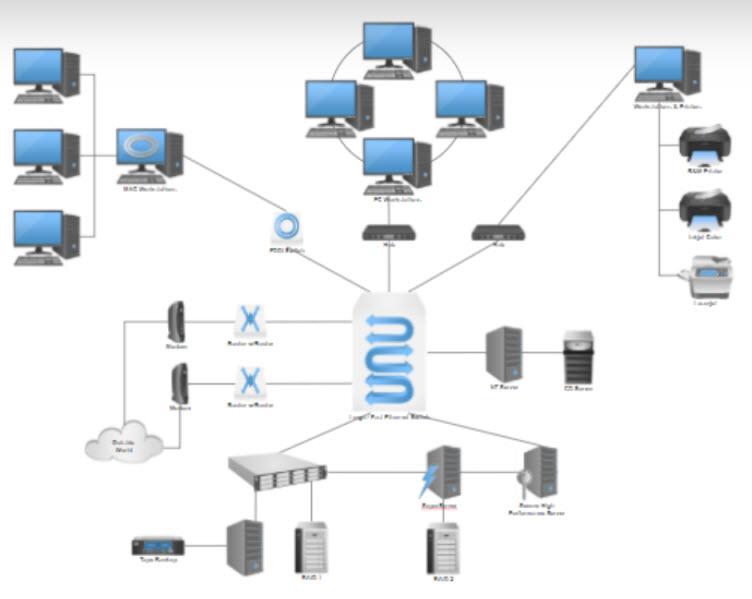
Con este programa podremos dibujar fácilmente el diagrama de nuestra LAN, WAN, red Peer-to-Peer (P2P) o topologías de red y cableado.
Las razones para considerar su uso son muchas, como que cuenta con múltiples plantillas de diseño de red, bibliotecas de iconos de red extensa, y, además, cuenta con soporte gratuito. También está preparado para el trabajo en grupo y colaborativo, pudiendo utilizar Dropbox, Google Drive, Box, Onedrive y es compatible con Word, Excel y Power Point.
Instalación y primeros pasos con el programa
Si queréis probar Smartdraw Network Diagram, tenéis que ir a su sección de descargas pulsando aquí. A continuación, pide que pongáis vuestro e-mail y pulsamos sobre el botón Free Download. Una vez descargado el archivo, podéis consultar su guía de instalación. Antes de empezar, vamos a comentar sus requisitos mínimos de funcionamiento:
- Sistema operativo: Windows 7/8/10 o Vista.
- 2 GB de memoria RAM.
- 4 GB de espacio en disco libre.
La instalación es sencilla, sólo tenéis que seguir los pasos que se indican en pantalla. Una vez finalizada os saldrá una pantalla como esta:
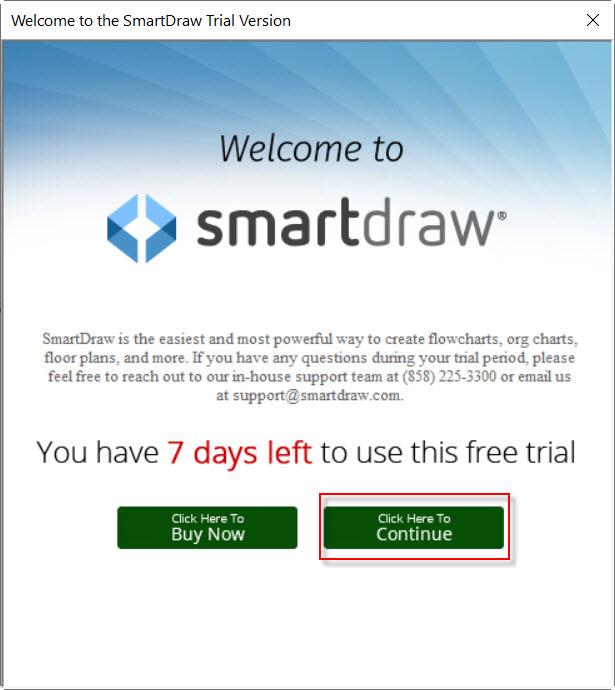
Aquí se nos indica que se trata de una versión trial de prueba y los días que podemos utilizarla. En este caso, pulsaremos en Click Here to continue. Si queréis comprarla, podéis consultar un listado de precios y estos otros son si sólo queréis versión on-line que es más económica.
Este un vídeo de introducción de Smartdraw Network Diagram en el que se explica a grandes rasgos qué ofrece el programa:
Ahora llega el turno de empezar a utilizar Smartdraw. Una vez iniciado el programa, nos saldrá una pantalla bienvenida como la siguiente:
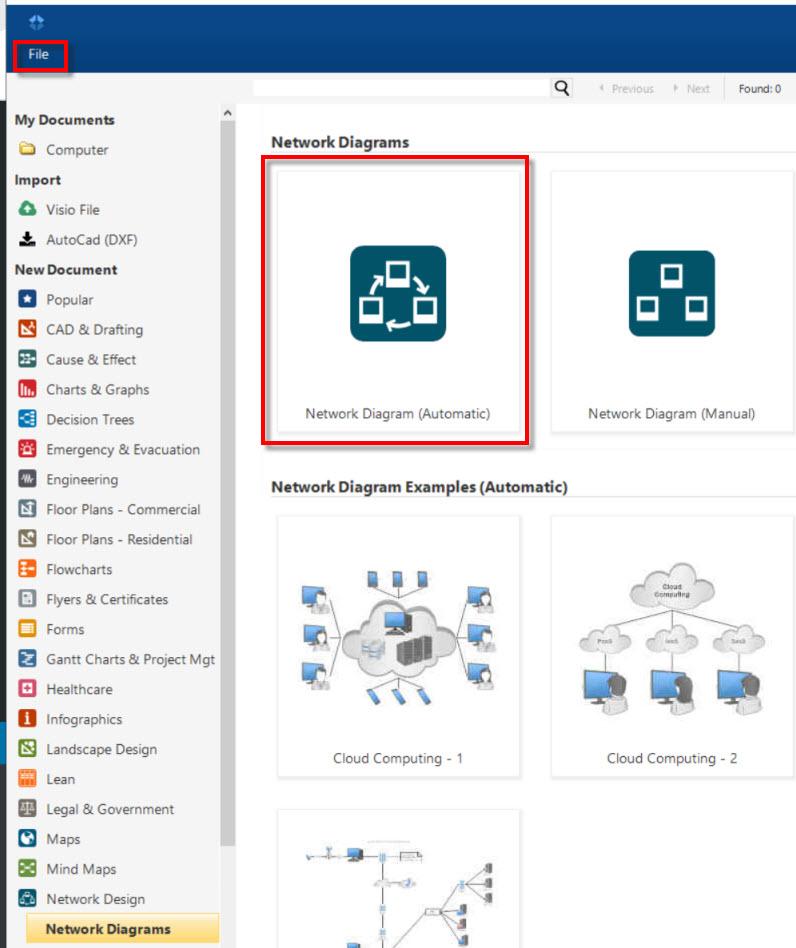
En el lado de la izquierda vienen los tipos de proyectos que podemos realizar. Aquí tenemos algunos ejemplos de proyecto como:
- Ingeniería.
- Plantas de piso comercial y residencial.
- Árboles de decisiones.
- Infografías.
- Organigramas.
La primera vez que lo iniciamos, viene seleccionado por defecto Network Diagrams. Como queremos hacer la representación de una pequeña red para que podáis ver cómo queda, estamos en la posición adecuada. A la derecha tenemos unas plantillas de proyectos para elegir la que mejor nos convenga en cada momento. Arriba del todo, tenemos marcado en rojo File del que vamos hablar brevemente a continuación.
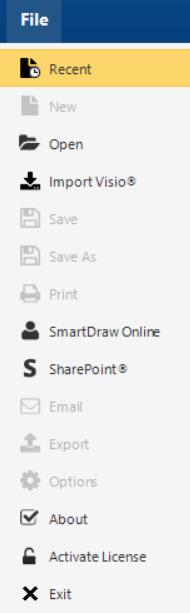
Cómo podéis ver, se trata del típico apartado que encontramos generalmente en cualquier Menú principal de un programa. En este caso, sus funciones más importantes son:
- Abrir documentos para empezar a trabajar directamente con ellos.
- Importar documentos Visio.
- Guardar y guardar como, para almacenar nuestros proyectos.
- Diversas funciones on-line.
- Activate License para activar el programa cuando compremos una licencia.
Un comentario sobre el programa trial, trabaja en una especie de modo mixto. Por ejemplo, la primera vez que trabajáis con algo, tiene que descargarlo y tarda un poco. Sin embargo, la segunda vez que lo iniciéis es más rápido.
Ahora es el momento de empezar a trabajar para crear nuestra red para lo que pulsaremos en Network Diagram Automatic que marqué en rojo en la pantalla de bienvenida.
Principales apartados de Smartdraw Network Diagram
Esta es la pantalla principal con la que vamos a trabajar para crear nuestro diagrama de red.
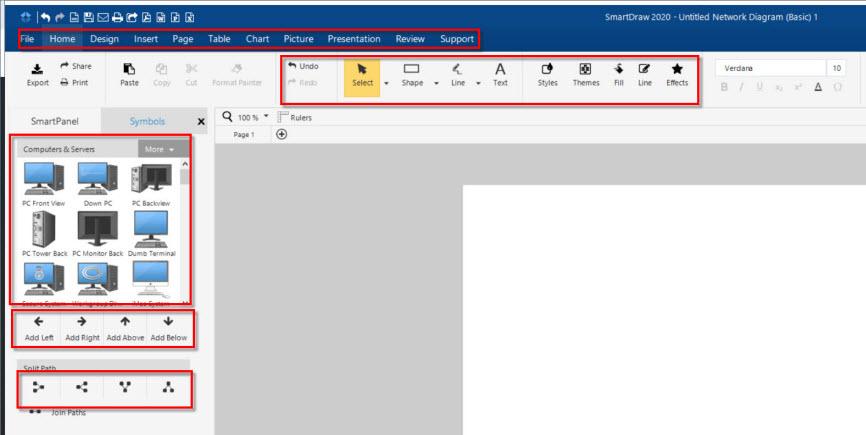
Vamos a empezar hablando de los apartados que tenéis, señalando con recuadros rojos empezando desde arriba hacia abajo. Arriba del todo, donde está «File» del que ya he hablado anteriormente está el «Menú principal». Algunas de las opciones que tiene son:
- Insert: para insertar una imagen, un link o un objeto.
- Table: para poner una tabla si nos hace falta.
- Support: por si queremos obtener ayuda.
En la segunda zona a la izquierda, tenemos las típicas flechas para adelantar y atrasar las acciones, por si nos hemos equivocado o queremos mirar si nos queda mejor ahora o antes. Otros botones interesantes son:
- Shape: para dibujar formas geométricas como círculos, rectángulos etc. Si quieres puedes añadirles texto en su interior.
- Line (izquierda): para hacer diferentes tipos de línea para conectar los dispositivos.
- Text: para añadir texto.
- Line (derecha): para dar color a las líneas.
- Effects: sirve para establecer efectos en algunos objetos. Por ejemplo, establecer sombra a un rectángulo.
El tercer apartado Computers & Servers es donde están los iconos que podemos utilizar para hacer nuestra red. Simplemente haciendo doble clic, aparecerá el símbolo elegido en nuestra zona de trabajo. Si hacemos clic sobre el icono de trabajo, quedará enmarcado en un cuadrado que tiene cuatro flechas de direcciones.
En el caso de estirar una de las 4 flechas nos creará al lado otro equipo idéntico. por ejemplo, esto es lo que pasaría si estiramos la flecha de la derecha.
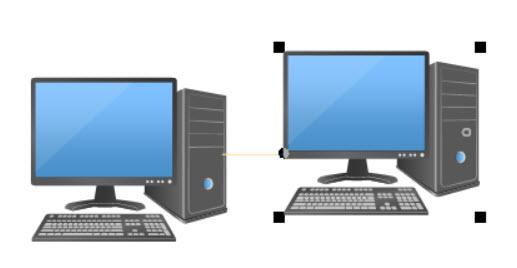
El cuarto apartado, debajo de los iconos que podemos utilizar, vienen una serie de flechas y tiene un comportamiento muy similar a lo que acabo de explicar. Por ejemplo, si pulsamos sobre Add Right colocará a la derecha el equipo que hayamos elegido.
Por último, el quinto apartado trabajaría de forma similar. En este caso, añadiría al equipo del que parte en la dirección indicada otros dos, para terminar formando un conjunto de tres (no es necesario que sean iguales).
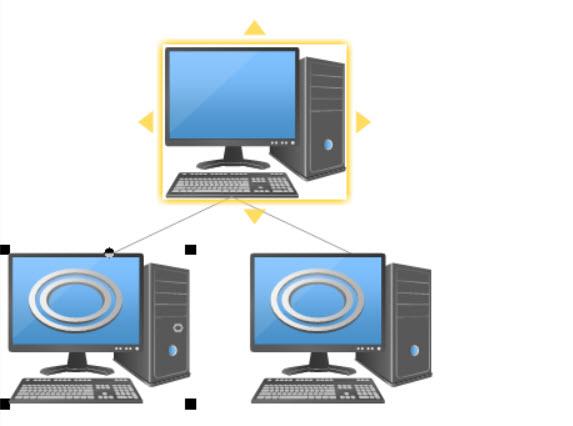
Creando un ejemplo de red
Ahora que ya tenemos las nociones básicas para poder empezar a trabajar con el programa, vamos a crear con Smartdraw Network Diagram un diagrama de red de una pequeña oficina. La red estaría compuesta por los siguientes elementos:
- Un router Wifi que da acceso a Internet.
- Un servidor FTP.
- Un servidor de archivos.
- Tres PCs de sobremesa donde trabajan los empleados.
Este sería el diagrama de red que he creado utilizando estos elementos:
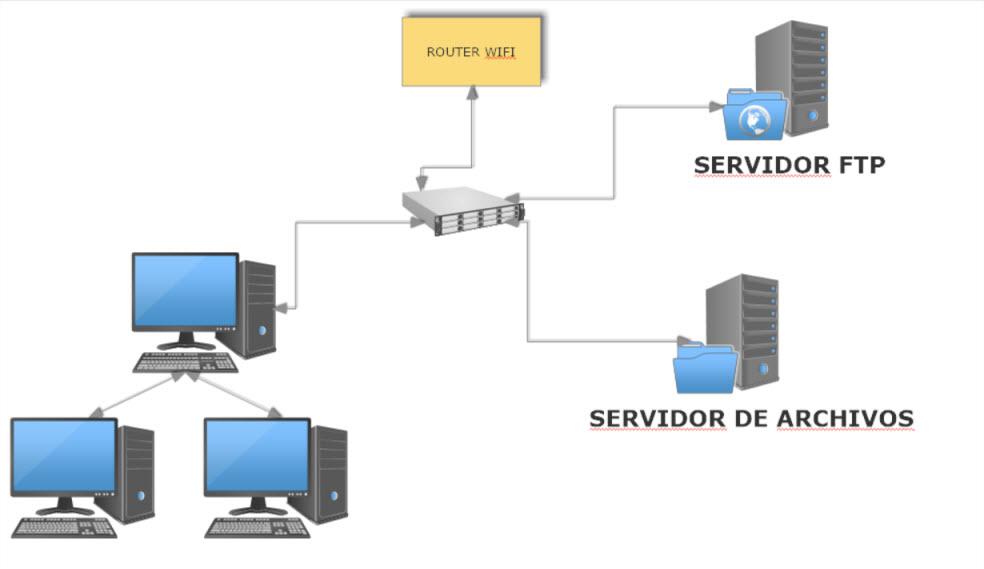
Como podéis apreciar, se trata de una red sencilla, pero se puede hacer todo lo complejo que uno quiera. Otros elementos que se podrían añadir son: un servidor web, cortafuegos una nube y más. Vuestra imaginación es el límite para crear esa red. Gracias a Smartdraw Network Diagram, podemos obtener una una representación visual de la arquitectura de nuestra red.
El artículo Smartdraw Network Diagram: Haz diagramas de red fácilmente se publicó en RedesZone.
Powered by WPeMatico